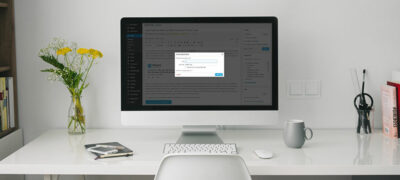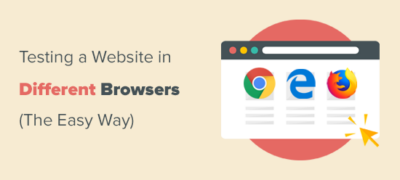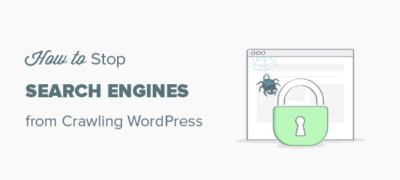在本文中,我们将讨论为什么WordPress是免费的,运行W…
WordPress 作为最值得信赖的 CMS 之一在全球范围内广受欢迎,所有功劳都归功于其庞大的开发人员社区、无限的插件以及在功能和 SEO 方面的可扩展性。为了为您的网站带来更多流量,有时您需要将您的网站迁移到另一个位置。这个过程似乎有点忙乱,但完全不一样。
将您的 WordPress 网站迁移到另一个位置应该是一个轻松的过程,因为您只需要导出数据库,然后通过将文件移动到新主机将其导入新主机,最后配置所有内容以使站点生效。手动 WordPress 迁移只不过是简单明了的,因为我们现在使用的技术使每项服务都比以前更快、更智能。
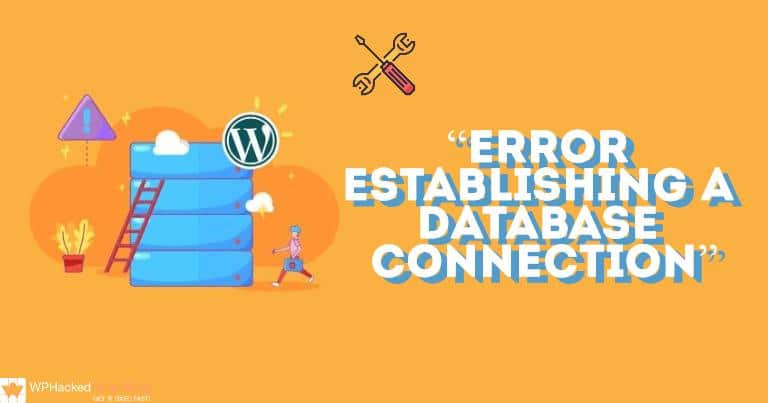
在本文中,我们将检查 WordPress 迁移的详细信息以及手动迁移所需步骤中的原因和问题。
首先,备份您的数据库
为避免这种情况,您甚至需要在开始迁移之前备份您的网站。您可以进行自动备份或使用任何专为此设计的 WordPress 插件。常用的插件有 Duplicator、WP-DB-Backup 和 UpdraftPlus,用于进行数据库备份,因此请务必自行备份您的站点。
对于最常见的手动备份,您需要为站点和数据库创建备份文件。为此,请从主机网站上的文件管理器转到您的主文件夹并搜索 public_html 文件。之后,将其压缩到 zip 并将文件传输到您要存储的位置,无论是在硬盘驱动器上还是在服务器上。最后,您需要转到 phpMyAdmin 并导出您的数据库以传输您计划存储它的所有文件。
处理迁移停机时间
想象一下,任何访问者都认为您的网站在他们最需要的时候却没有工作。在 WordPress 网站迁移期间可能发生的最糟糕的事情是严重的停机时间。当他们将文件传输到新的网络主机但 URL 将访问者引导到旧主机时,就会发生这种停机。这会向您的访问者显示 404 错误,这会使他们关闭网站。
在考虑迁移网站并在许多主机拥有的内部地址的帮助下将其测试到新主机时,您需要确保持续的正常运行时间。如果这不起作用,那么您需要更改计算机上的主机文件,这将使网站在您的计算机上运行,直到访问者可以使用旧主机为止。为此,请在您的计算机上找到主机文件并以管理员身份在记事本中运行它。转到新主机的 cPanel 并找到共享 IP 地址以在主机文件中添加新行并将地址粘贴到那里。
编辑 wp-config.php 文件
您的数据库不仅仅是几个文件,就好像您的网站已经运行了一段时间一样,它可能很大。这就是 phpMyAdmin 在尝试导入或导出时停止响应的原因。您可以在 WP-CLI 中使用 wp import 命令,因为它是一个易于安装的免费开源工具。您还可以通过安装和学习 WP-CLI 来使用 SSH 命令导入和导出您的数据库,以减少时间浪费。
遇到 500 内部服务器错误
问题还是没有解决?删除所有新的 .htaccess 文件并恢复旧文件。为此,您需要转到 PHP 设置并增加内存限制。下一步是停用所有 WordPress 插件,然后对它们进行故障排除,以检查是否有任何插件导致了问题。
建立安全数据库连接时出错
如果 wp-congif.php 中没有任何错误,请访问 www.yourdomain.com/wp-admin。有时需要修复您网站的错误页面,打开 wp-admin.php 并输入以下行:
加起来!
我们已经看到了当您想将 WordPress 网站从一个本地主机迁移到另一个时出现的一些最常见的问题。它肯定会花费更多的时间来将事情设置在正确的道路上。希望这些提示和技巧可以帮助您深入了解与站点迁移相关的内容。
在这里应该注意的是,如果上述技巧不适用于网站迁移,那么您需要寻求服务提供商的帮助。保持学习!